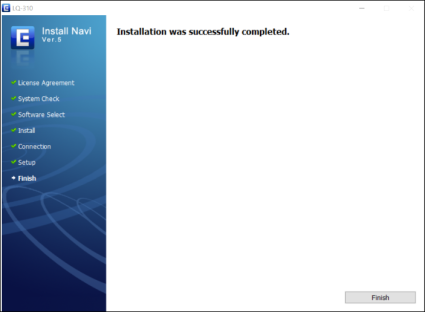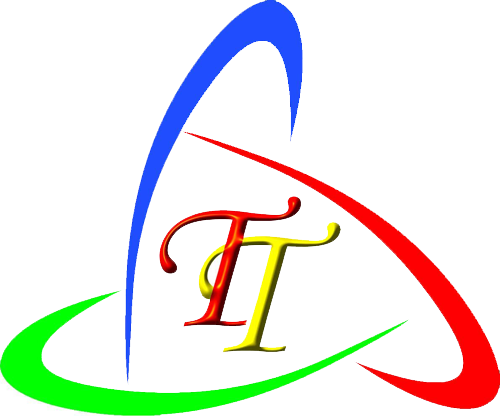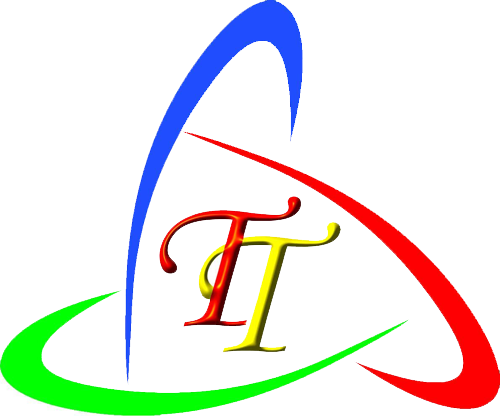Hướng dẫn dowload driver máy in lq 310
Bước 1: Trước khi tiến hành dowload driver về máy tính, ta cần xác định hệ điều hành của máy tính đang sử dụng là window 7, window 8, window 10, hay window 11,.. và bản win là win 32 bit hay win 64 bit để tải về bản in tương ứng. Tránh việc tải nhầm bản driver khác khiến máy tính không nhận lệnh in được từ máy in.
*Có 2 cách để kiểm tra hệ điều hành máy tính như sau
Cách 1: Từ màn hình chính window, ta click phải chuột vào biểu tượng ” This PC” ( trên win 7 là ” My computer” ) chọn ” properties ”
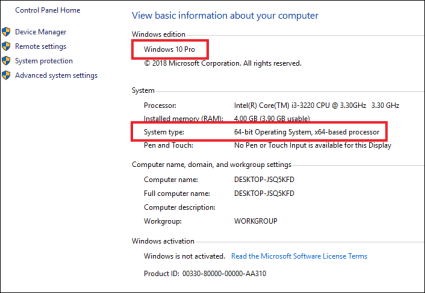
Cách 2: ta sử dụng tổ hợp phím : Window (biểu tượng lá cờ canh bên phải phím Alt) + R ( ấn đồng thời 2 phím), cửa sổ Run hiện ra ta nhập vào từ khoá tìm kiếm ” dxdiag ”
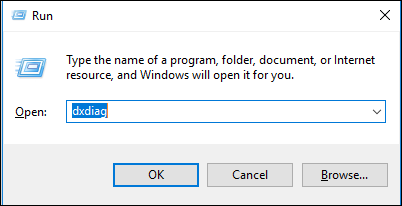
Bước 2: Sau đó, ta tiến hành dowload phần mềm driver epson lq310 bằng cách truy cập vào trang chủ của epson. Gõ tìm ” máy in lq 310 “.
Tại mục ” hệ thống vận hành” ta chọn bản window tương ứng với máy tính bạn cần cài đặt driver.
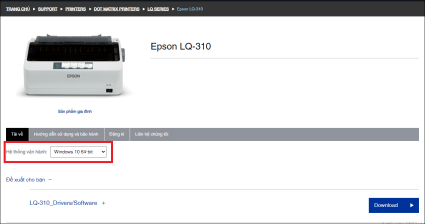
Link dowload theo từng hệ điều hành :
Bước 3: sau khi click vào link dowload, bạn nhấn vào phía cuối trang, chọn “ Accept” để đồng ý với điều khoản và sử dụng phần mềm. Sau đó, lick vào ” Dowload” để tải phần mềm driver về máy tính.
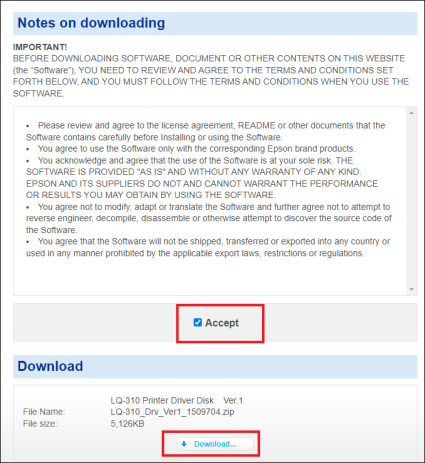
- Sau khi tải driver về máy tính, ta tìm đến thư mục tải về, giải nén thư mục để tiến hành cài đặt.

- Truy cập vào tệp và click chọn vào “ install ” để tiến hành cài đặt.
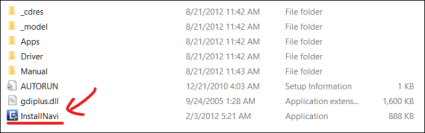
- Check vào mục ” I agree... ” sau đó bấm chọn ” Next ”
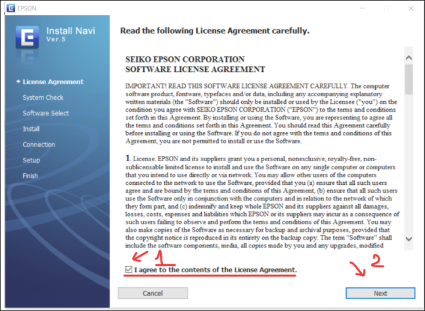
- Sau đó, click vào mục ” install ” để tiến hành cài đặt tự động driver máy in epson lq 310.
Lưu ý: trong quá trình cài đặt không được tắt máy in đột ngột, không rút dây nối usb giữa máy in và máy tính. Nếu không quá trình cài đặt sẽ xảy ra lỗi.
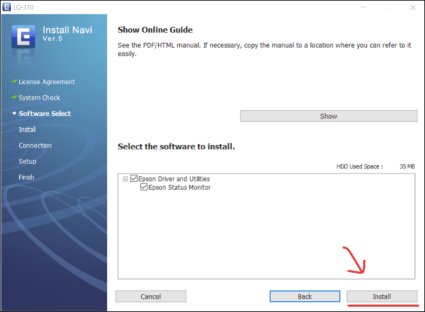
- Khi quá trình cài đặt hoàn tất, bấm chọn Finish.